Mettre de la musique sur iPhone à partir d’un ordinateur avec / sans iTunes
Dans cette génération actuelle, il est complètement inutile de transporter un lecteur MP3 séparé juste pour écouter de la musique. Nos téléphones peuvent stocker presque toutes les chansons que nous écoutons. Transférer des chansons d’un ordinateur vers des appareils mobiles n’est pas très difficile s’il est fait correctement. Cependant, en ce qui concerne les appareils iOS, les étapes sont un peu trop complexes.
Nous discuterons de deux méthodes pour transférer des médias d’un ordinateur vers un iPhone et comparerons également les deux méthodes pour trouver la méthode la mieux adaptée à cet effet. Donc, dans cet article, nous allons discuter de la façon de mettre de la musique sur iPhone à partir de l’ordinateur.
- Partie 1 : Mettre de la musique sur iPhone depuis un ordinateur avec iTunes
- Partie 2 : Transférer de la musique sur iPhone depuis un ordinateur sans iTunes

Partie 1 : Mettre de la musique sur iPhone depuis un ordinateur avec iTunes
En ce qui concerne le transfert de musique d’un ordinateur vers un iPhone, iTunes est considéré comme le moyen de transfert le plus courant. Transférer de la musique à l’aide d’iTunes est relativement facile s’il est fait correctement. Cette méthode peut être utilisée avec les iPhones 6-X. Lorsqu’il s’agit d’un débutant, il peut être difficile de transférer de la musique à l’aide d’iTunes.
Eh bien, il vous suffit de suivre toutes les étapes mentionnées ci-dessous pour savoir comment mettre de la musique sur iPhone depuis l’ordinateur :
Ajouter manuellement des éléments depuis iTunes
Étape 1. Connectez votre appareil iOS à votre ordinateur.
Étape 2. Maintenant, vous devez lancer iTunes sur votre ordinateur. Veuillez vous assurer que la dernière version d’iTunes est installée sur votre ordinateur.
Étape 3. Après cela, visitez les chansons à partir du panneau de gauche, puis vous devez sélectionner le contenu que vous souhaitez ajouter à votre appareil à partir de la bibliothèque iTunes.
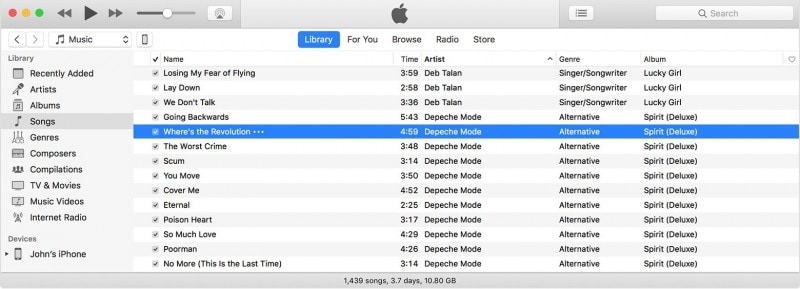
Étape 4. Vous trouverez votre appareil dans la barre latérale gauche de votre écran iTunes. Après avoir fait la sélection, faites glisser le fichier de votre bibliothèque iTunes vers votre iPhone.
Remarque : Pour l’iPhone, la musique peut être ajoutée à partir d’une seule bibliothèque iTunes.
Ajouter manuellement des éléments depuis votre ordinateur
Si vous avez un fichier multimédia sur votre ordinateur que vous ne trouvez pas dans la bibliothèque iTunes, vous pouvez transférer ce fichier de votre ordinateur vers votre iPhone à l’aide d’iTunes. Procédez comme suit pour savoir comment télécharger de la musique sur iPhone à partir de l’ordinateur :
Étape 1. Tout d’abord, vous devez connecter votre iPhone à votre ordinateur.
Étape 2. Maintenant, lancez iTunes sur votre ordinateur (dernière version)
Étape 3. Maintenant, vous devez rechercher sur votre ordinateur le fichier multimédia que vous souhaitez transférer. Si cet élément était déjà apparu dans votre bibliothèque iTunes, vous le trouverez dans votre dossier multimédia iTunes.
Étape 4. Après cela, pour télécharger de la musique sur iPhone, vous devrez sélectionner l’élément et le copier.
Étape 5. Revenez à votre écran iTunes et lancez l’onglet Bibliothèque de Musique.
Étape 6. Vous trouverez votre appareil iOS dans la barre latérale gauche, vous devrez cliquer dessus. Maintenant, vous devrez cliquer sur le nom de l’élément que vous souhaitez ajouter. Par exemple, vous allez devoir sélectionner sonnerie si vous souhaitez ajouter une sonnerie.

Étape 7. La dernière étape du transfert consiste à coller cet élément.
Avantages de mettre de la musique sur iPhone en utilisant iTunes
- – Il s’agit du processus de transfert de média le plus courant entre l’ordinateur et les appareils iOS.
- – Cela ne nécessite aucun logiciel supplémentaire autre qu’iTunes.
Inconvénients de mettre de la musique sur iPhone en utilisant iTunes
- – C’est un processus qui prend du temps.
- – Le transfert de fichiers multimédias à l’aide d’iTunes peut être un processus trop complexe pour un débutant.
- – Il pourrait y avoir une possibilité de perte ou d’endommagement des données.
Maintenant, nous allons passer à la section suivante pour savoir comment télécharger de la musique sur iPhone depuis l’ordinateur sans utiliser iTunes.
Partie 2 : Transférer de la musique sur iPhone depuis un ordinateur sans iTunes
Nous ne pouvons pas nier le fait que transférer de la musique avec l’aide d’iTunes peut devenir complexe, surtout pour les débutants. La meilleure alternative est donc d’utiliser un logiciel efficace. Maintenant, il existe des milliers de boîtes à outils disponibles pour ce travail. Cependant, le vrai problème est que très peu de ces boîtes à outils font réellement ce qu’elles promettent. Par conséquent, nous vous recommandons d’utiliser DrFoneTool – Gestionnaire de téléphone (iOS). C’est la meilleure boîte à outils disponible sur le marché. Il est très facile à utiliser et l’interface est très simple à utiliser. Il est également très rapide en action pour permettre un transfert fluide et rapide de la musique depuis l’iPhone.

DrFoneTool – Gestionnaire de téléphone (iOS)
Mettre de la musique sur iPhone/iPad/iPod depuis un ordinateur sans iTunes
- Transférez, gérez, exportez/importez votre musique, vos photos, vos vidéos, vos contacts, vos SMS, vos applications, etc.
- Sauvegardez votre musique, photos, vidéos, contacts, SMS, applications, etc. sur un ordinateur et restaurez-les facilement.
- Transférez de la musique, des photos, des vidéos, des contacts, des messages, etc. d’un smartphone à un autre.
- Transférez des fichiers multimédias entre des appareils iOS et iTunes.
- Entièrement compatible avec iOS 7, iOS 8, iOS 9, iOS 10, iOS 11, iOS 12, iOS 13 et iPod.
Suivez les étapes ci-dessous pour savoir comment mettre de la musique sur iPhone depuis l’ordinateur :

Étape 1. Vous devez connecter votre iPhone à votre ordinateur à l’aide du câble Lightning fourni avec votre appareil.
Remarque : Si vous voyez une fenêtre contextuelle indiquant ‘Faire confiance à cet ordinateur’ sur votre iPhone, vous devez appuyer sur Faire confiance pour continuer.

Étape 2. Une fois que votre appareil a été connecté avec succès, vous devez accéder à l’onglet Musique/Vidéo/Photos qui sera disponible en haut de la boîte à outils DrFoneTool. Vous pouvez jeter un œil à la capture d’écran ci-dessous pour avoir une meilleure idée du processus de transfert.

Étape 3. Après cela, vous devrez cliquer sur l’option ‘Ajouter de la musique’ qui sera disponible en haut de l’écran. Vous avez la possibilité d’ajouter une chanson à la fois ou d’ajouter toute la musique dans un dossier spécifique.

Étape 4. Sélectionnez maintenant les fichiers musicaux que vous souhaitez transférer. Après cela, cliquez sur OK comme confirmation pour démarrer le processus de transfert. Tous les fichiers musicaux sélectionnés seront ajoutés de votre ordinateur à votre appareil iOS en quelques minutes. Il vous suffit d’attendre patiemment pendant un certain temps.

En comparant la méthode 1 à la méthode 2, nous pouvons facilement conclure que l’utilisation de la boîte à outils DrFoneTool est le meilleur moyen possible de transférer de la musique d’un ordinateur vers un iPhone. Cela peut nécessiter un logiciel supplémentaire, mais DrFoneTool est le logiciel tiers le plus fiable qui est garanti de ne causer aucun dommage à aucun de vos appareils. C’est la méthode la plus simple pour transférer tout type de fichiers multimédias. Cette boîte à outils a été classée ‘l’une des meilleures’ par les meilleurs sites Web de technologie. Il garantit également la protection de vos données contre tout type de dommage ou de perte de données. Même si vous vous trompez, cette boîte à outils n’endommagera rien. Vous pouvez facilement revenir à l’étape précédente et rectifier votre erreur. Tous ces points justifient facilement le fait que la boîte à outils DrFoneTool est bien supérieure à l’utilisation d’iTunes pour le transfert de médias entre l’iPhone et l’ordinateur.
Nous espérons que vous avez vraiment apprécié la lecture de cet article basé sur la façon de télécharger de la musique sur iPhone à partir d’un ordinateur. Faites-nous part de vos réflexions à ce sujet dans la section des commentaires ci-dessous. Ainsi, la prochaine fois que vous chercherez à transférer ou à télécharger de la musique sur votre iPhone, n’oubliez pas de rechercher les méthodes mentionnées ci-dessus.
Derniers articles

